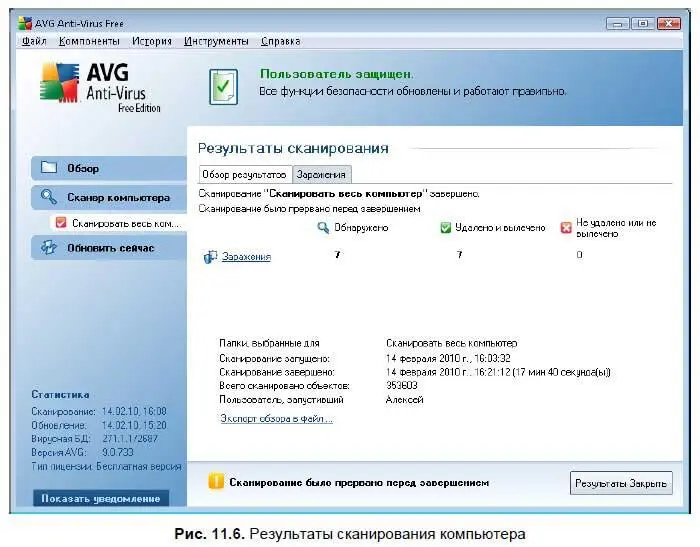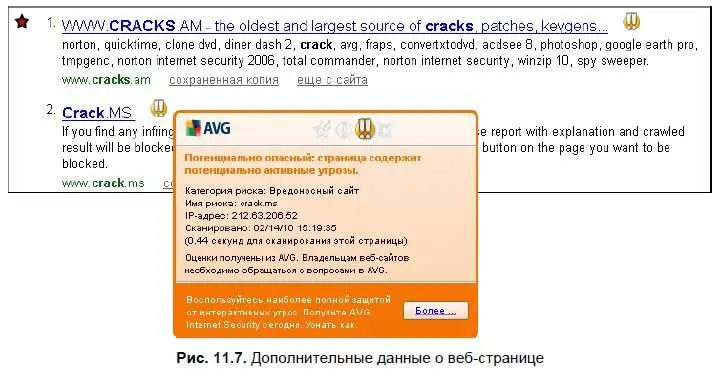После завершения сканирования на вкладке Сканировать весь компьютер(Scan whole computer) (рис. 11.6) будут отображены результаты сканирования.
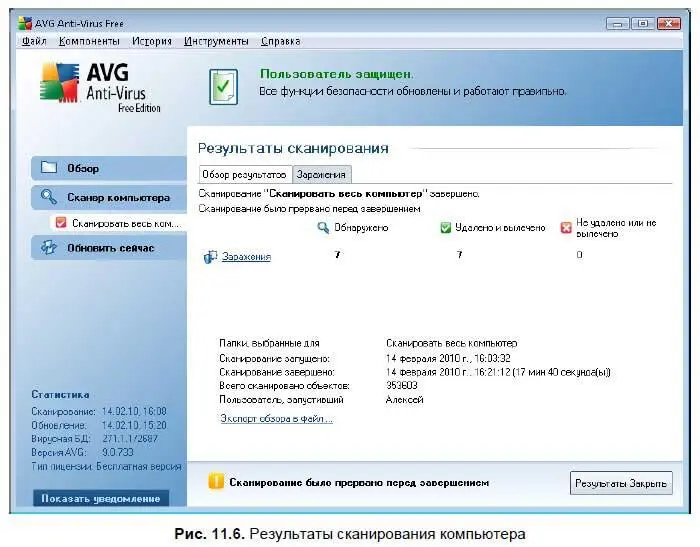
На вкладке Обзор результатов(Results overview) будут отображаться количество обнаруженных, удаленных и не удаленных вредоносных программ, параметры сканирования, время, затраченное на сканирование и количество проанализированных файлов. На вкладке Заражения(Infections) будет отображаться таблица с детальной информацией по зараженным файлам. Эта информация может пригодиться при детальном анализе, например при подозрении на ложное срабатывание антивирусного сканера или при невозможности удалить зараженные файлы.
Использование LinkScanner
Этот модуль предназначен для защиты компьютера во время серфинга по Интернету. Если быть точным, то он на самом деле состоит из двух модулей — Search Shieldи Surf Shield. Первый модуль проверяет веб-страницы перед их загрузкой в браузер. Второй модуль отображает оценки безопасности сайтов, ссылки на которые выдают поисковые сервисы. Этот модуль работает следующим образом: когда поисковый сервис на ваш запрос выводит ссылки на веб-страницы, эти ссылки также проверяются на безопасность на серверах AVG. В зависимости от полученных результатов рядом со ссылкой отображаются значки, имеющие следующие значения:
□ Страница безопасна:

□ Страница является подозрительной из-за особенностей работы или происхождения. На этой странице не рекомендуется производить важные операции, например ввод логина и пароля к какому-либо сервису или совершение покупок, если ссылка ведет на сайт интернет-магазина:

□ Страница содержит подозрительный код или ссылки на зараженные страницы:

□ Доступ у этой страницы заблокирован, поскольку она содержит вредоносный код:

□ Проверка страницы не выполнена, поскольку страница недоступна:

При наведении указателя мыши на значок рядом со ссылкой будут отображаться дополнительные данные о веб-странице, на которую ведет ссылка (рис. 11.7).
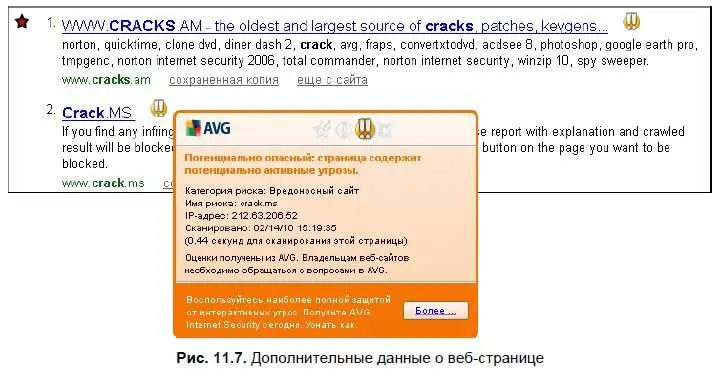
Помимо дополнительных значков на страницах поисковых сервисов в браузере так же будет отображаться дополнительная панель с поисковой строкой и дополнительными кнопками. Поисковая строка работает как дополнительный поисковый плагин для браузера. Кнопки служат для быстрого перехода к различным разделам официального сайта AVG и могут быть отключены в диалоговом окне настроек панели. Вызвать его можно, щелкнув правой кнопкой мыши по панели и выбрав в контекстном меню команду Параметры панели инструментов(Toolbar Options), или нажав кнопку Полная защита(Total Protection). Эта кнопка, помимо вызова диалогового окна настроек, является также индикатором защищенности браузера. В зависимости от того, как работают в текущий момент компоненты защиты, кнопка будет изменять свое название:
□ Полная защита(Total Protection) — оба модуля включены и работают;
□ Ограниченная защита(Limited Protection) — один из модулей Search Shieldили Surf Shieldотключен;
□ Нет защиты(No Protection) — отключены оба модуля защиты.
С официального сайта AVG можно загрузить автономную версию LinkScanner, которую можно использовать отдельно от всего остального антивирусного пакета, например, как дополнительную защиту, параллельно с другим антивирусным пакетом. Основной недостаток LinkScannerзаключается в том, что защита может быть обеспечена только для браузеров Internet Explorerи Firefox.
Интернет-сервисы и бесплатные утилиты для проверки файлов на вирусы
Несмотря на все старания производителей антивирусов, создатели вредоносных программ обычно опережают их как минимум на один шаг. И как бы вы не доверяли производителю своего антивирусного пакета, всегда может случиться так, что какую-то угрозу ваша антивирусная программа заметит позже, чем нужно. Если вы подозреваете, что попавший на ваш компьютер файл заражен вирусом или является вредоносной программой, можно воспользоваться интернет-сервисами для проверки отдельных файлов на вирусы, имеющимися почти у каждого производителя антивирусных программ. Работа с такими сервисами очень проста — на специальной странице вы указываете путь к файлу, который вы хотите проверить, он загружается на сервер сервиса, проверяется антивирусной программой, а затем на странице отображается результат сканирования. Кроме того, существуют сервисы, проводящие проверку файлов сразу несколькими антивирусными программами для большей достоверности результатов (табл. 11.2).
Читать дальше
Конец ознакомительного отрывка
Купить книгу